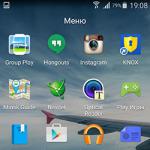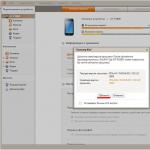Android에 애플리케이션을 설치하는 것은 매우 간단합니다. 대부분의 경우 기기를 플래시하거나 패치할 필요가 없습니다! 초보 사용자와 다른 사용자를 돕기 위해 "Android에 게임 및 프로그램을 설치하는 방법"과 "Android에 캐시를 사용하여 게임을 설치하는 방법"에 대한 매뉴얼을 제공합니다.
1. 준비, 가장 먼저 해야 할 일:
- "설정"으로 이동 - "개인" 섹션에서 "보안" 선택 - "장치 관리" 섹션에서 "알 수 없는 소스"를 선택하고 확인란을 선택하세요!
! 참고: Android는 모든 것에 적합하지만 각 제조업체는 어떤 이유로 설정 메뉴에서 특정 기능의 위치를 변경할 수 있으므로 "알 수 없는 소스"와 유사한 항목을 찾아서 확인란을 선택해야 합니다!
2. 이제 필요한 파일을 다운로드해 보겠습니다.
- APK 설치 파일과 캐시 파일이 있으며, 이는 일부 게임 및 프로그램에 대한 추가 파일입니다! 아래에서 이 모든 것을 설치하는 방법을 설명하겠습니다. 먼저 장치에 적합한 파일을 선택하는 방법을 알아 보겠습니다.
- 일부 애플리케이션의 경우 당사 웹사이트의 버전 블록에 다음 라벨이 표시됩니다.
- Adreno, PowerVR, Mali, Tegra, Tegra 2, Tegra 3 및 기타 Tegra는 비디오 가속기 유형입니다. 장치의 비디오 가속기에 따라 파일을 선택해야 합니다(2.1항 참조). 태그가 없으면 캐시는 모든 사람에게 동일합니다!
- 슈퍼 사용자 권한이 있는 장치에서만 작동하는 응용 프로그램인 @root 태그도 있습니다. 루트 권한이란 무엇이며 이를 얻는 방법
2.1 어느 것 은닉처선택하다? 장치의 프로세서 유형을 확인합니다.
- 옵션 1.당사 웹사이트 PDALIFE.info에서 .
옵션 2.현재 웹사이트에 등록한 후 "개인 계정" - "설정"으로 이동한 후 "가젯" 필드에서 장치를 선택하고 추가하세요. 그 후에는 옆에 표시된 비디오 가속기 유형이 있는 장치가 개인 페이지와 애플리케이션 페이지에 표시됩니다.
옵션 3.프로그램을 사용하세요 - Broadcom 프로세서의 경우 - Adreno의 캐시를 사용해 보세요.
Vivante 프로세서의 경우 Mali의 캐시가 적합해야 합니다.
3. 안드로이드에 APK를 설치하세요:
- 파일이 PC에 다운로드된 경우 USB 코드를 사용하여 장치를 연결하고 장치가 플래시 드라이브로 감지될 때까지 기다립니다(일부 경우 장치에서 연결을 확인해야 할 수 있음). 다음으로, 다운로드한 파일을 편리한 폴더에 복사하세요.
- 파일을 장치에 직접 다운로드한 경우 이전 단계를 건너뜁니다.
- 다음으로 파일 관리자를 시작하십시오. 표준 또는 "ES Explorer" 설치를 권장합니다.
- 다운로드한 파일을 찾아 클릭하고 설치를 시작하고 지침을 따른 다음 완료되면 완료를 클릭합니다!
- 게임에 추가 캐시 파일이 필요하지 않은 경우 애플리케이션 목록에서 게임을 찾아서 실행하세요!
3.1 Android에 캐시가 있는 게임 설치:
- 게임이나 애플리케이션에 대한 캐시가 있으면 PC에 다운로드하거나 스마트폰에 직접 다운로드하세요.
- 다운로드한 캐시를 선택하고 PC용 WinRAR 아카이버 프로그램, Android용 ES Explorer 또는 기타 편리한 아카이버를 사용하여 압축을 풉니다.
- 아카이브의 결과 폴더가 아카이브 이름을 정확하게 반복하지 않는지 확인하십시오. 갑자기 반복되는 경우에는 내부 폴더가 필요합니다.
- 게임 페이지에 표시된 경로(링크 위의 회색 블록)를 따라 캐시 폴더를 배치합니다.
- 다음으로 위에서 설명한 대로 apk를 설치합니다.
- Android 5.0 이전에는 모든 캐시가 내장 메모리 카드에 위치했습니다!!! 이동식 microSD가 아닙니다! Android 5.0 이상부터는 기기 설정에서 외부 메모리 카드(microSD)를 기본 메모리 카드로 지정하거나 결합한 다음 microSD에 넣을 수 있습니다.
- /Android/data/ 및 /gameloft/games/ - 이 경로를 따라 위치한 캐시는 Wi-Fi 또는 모바일 인터넷을 통해 애플리케이션을 통해 다운로드할 수 있습니다. 또한 버전마다 새 캐시를 다운로드할 필요가 없으며 필요한 모든 응용 프로그램이 자동으로 다운로드됩니다.
- /Android/obb/ - 웹사이트에서만 이 폴더에 캐시를 다운로드합니다. 버전을 업데이트할 때 새 캐시를 다시 다운로드합니다.
4. 기본 오류 및 자주 묻는 질문:
질문: 루트 권한은 무엇이고 어떻게 얻나요?
답변: 이는 Windows PC의 관리자와 같은 고급 액세스 권한을 가진 사용자입니다. 루트 권한은 장치를 플래시하거나 특수 프로그램을 통해 얻을 수 있습니다. 스마트폰 및 태블릿 카탈로그의 PDALIFE.info 웹사이트로 이동하여 검색을 통해 장치를 찾습니다. 펌웨어가 있는 경우 해당 "펌웨어" 탭이 표시되며 루트 권한을 얻기 위한 지침과 펌웨어 지침. 예: Samsung G9208 Galaxy S6 플래시 지침
질문: 내 장치에서 작동합니까?
답변: 태그를 보고 귀하의 기기가 Google Play에서 지원되는지 여부를 확인하세요. 이것이 귀하에게 도움이 될지 여부를 알 수 없으며 동일한 장치를 사용하는 사용자의 응답을 오랫동안 기다릴 수 있습니다! 결과를 게시하는 것이 좋습니다!
질문: 구문 오류가 발생합니다. 어떻게 해야 합니까?
답변: Android 버전이 필요한 것보다 낮습니다. 가능하다면 기기를 새 버전의 Android로 업데이트하세요.
질문: 데이터 또는 obb 폴더가 없습니다. 어떻게 해야 하나요?
답변: 만들어보세요!
질문: 왜 캐시가 보이지 않나요?모든 내용을 작성한 대로 게시했습니다.
질문: 캐시를 올바르게 배치했지만 XXXMB를 다운로드하라는 메시지가 표시됩니다. 이유는 무엇입니까?
답변: 캐시는 휴대폰 내장 메모리가 아닌 microSD에 있습니다. 모든 게임이 외장 드라이브에 캐시를 배치하는 것을 지원하는 것은 아닙니다. 예외는 일부 중국 장치 및 일부 Fly 모델입니다. 이러한 스마트폰/태블릿에서는 microSD 카드를 연결하면 외부 카드가 내장 카드로 교체됩니다.
답변 2: 게임을 실행하고 어떤 폴더가 어디에 생성되는지 확인하세요. 캐시 아카이브의 폴더와 유사해야 하며, 아카이브에 있는 폴더의 파일을 게임에서 생성된 폴더로 이동하세요.
답변 3: 아카이브의 폴더는 아카이브 이름의 폴더가 아닌 현재 폴더로 추출되어야 합니다(WinRAR을 통해 압축을 풀 때).
질문: 캐시를 올바르게 배치했지만 xMB를 다운로드하라는 메시지가 표시됩니다. 이유는 무엇입니까?
대답: MB 수가 사이트에서 다운로드한 캐시 MB와 거의 같으면 이는 추가 다운로드가 아니라 전체 다운로드입니다! 즉, 캐시가 올바르게 위치하지 않은 것입니다. 이전 질문/답변을 읽어보세요!
질문: 내장 메모리가 부족합니다. 어떻게 해야 합니까?
답변: 루트 권한을 플래시하고 프로그램을 사용합니다. 예: .
답변 2: 스마트폰 설정을 살펴보세요. Android 5.0 이상을 실행하는 일부 제조업체와 기기에서는 외부 메모리 카드를 기본 메모리 카드로 지정할 수 있도록 허용할 수 있습니다.
PS: 문화적으로 소통하세요. 대문자와 구두점만 있는 단어를 대량으로 사용하지 마세요! 그렇지 않으면 귀하의 댓글이 삭제될 수 있습니다!
비디오 교육:
설치 파일 자체 외에도 .apk에는 캐시도 있습니다. 캐시는 많은 Android 게임의 필수적인 부분으로, 게임이 작동하지 않는 멀티미디어 파일과 스크립트가 포함되어 있습니다. 많은 스마트폰 및 태블릿 초보 사용자는 CACHE를 사용하여 게임을 올바르게 설치하는 방법을 모르고, 게임 설명에서 캐시가 필요하다는 내용을 볼 때 겁을 먹고 필요한 게임을 다운로드하지 않습니다. 설치 과정을 단계별로 설명하면 복잡한 것이 없다는 것을 이해하게 될 것이며 지침에 따라 캐시가 있는 Android 게임을 설치하면 눈을 감고 이러한 게임을 설치하게 됩니다. 게임의 예를 사용하여 설치를 살펴보겠습니다.
그럼 우선 가보겠습니다. 설정장치에서 다음을 선택하세요. 안전그리고 그 옆에 체크 표시를 해주세요. 출처를 알 수없는:
게임을 설치하려면 파일 관리자가 필요하지만 제 생각에는 가장 편리하기 때문에 사용하는 것이 좋습니다. 다운로드하여 설치하세요. 이제 게임과 캐시를 다운로드하세요. 모바일 장치를 통해 다운로드하면 필요한 모든 파일이 장치 메모리나 폴더의 메모리 카드에 저장됩니다. 다운로드. 컴퓨터를 통해 다운로드한 경우 USB 케이블을 통해 장치를 컴퓨터에 연결하고, 장치에 메모리 카드가 있으면 메모리 카드로 이동하여 동일한 폴더를 찾으세요. 다운로드다운로드한 게임을 복사하고 거기에 캐시를 저장합니다. 메모리 카드가 없으면 장치 메모리 폴더에 넣습니다. 다운로드.
필요한 모든 파일을 업로드했습니다. 이제 이전에 설치된 파일 관리자 X-plore File Manager를 시작하고 약간 사용자 정의합니다. 왼쪽과 오른쪽에 두 개의 패널이 있습니다. 왼쪽 패널에는 게임 파일을 추가한 다운로드 폴더가 있습니다(클릭하면 설치할 파일이 표시됩니다).

오른쪽 - DEVICE MEMORY(내부 메모리)로 이동하여 거기에서 Android 폴더를 찾아 클릭하고 두 개의 폴더 data와 obb를 확인합니다(갑자기 obb 폴더가 없으면 그냥 생성하세요). 이제 obb 폴더를 클릭하여 강조 표시됩니다.

스크린샷과 같아야 합니다. 왼쪽 패널에 폴더가 있습니다. 게임 파일과 함께 다운로드, 그리고 오른쪽에는 전용 obb 폴더:

먼저 캐시를 설치하고 왼쪽에서 캐시가 있는 아카이브를 클릭하면 아카이브가 열리고 필요한 폴더가 있을 것입니다. 확인란을 클릭하면 활성화됩니다(빨간색).

이제 복사 버튼을 클릭하세요.

복사 프로세스를 확인해야 하는 창이 나타나 경로가 올바른지 확인할 수 있습니다.
동시에 대용량 프로그램의 경우 애플리케이션 자체가 먼저 다운로드되고 처음 실행 시 소위 캐시를 다운로드하는 것이 좋습니다. 작업에 필요한 자원입니다. 일반적으로 그래픽, 비디오, 사운드, 스크립트. 캐시는 상당한 양의 공간을 차지하며 수백 메가바이트, 심지어 수 기가바이트에 이를 수 있습니다.
캐시를 사용하여 게임을 설치하는 과정은 Play Market에서 애플리케이션을 설치하는 과정과 다릅니다.
주목. 프로그램을 다운로드할 때 해당 OS 버전에 적합한지 확인하세요. 공식 Play Market 스토어에서는 이를 자동으로 감지하고 귀하의 기기에 적합하지 않은 제품을 제공하지 않습니다. 타사 리소스에서는 이를 직접 모니터링해야 합니다.
일부 앱과 게임은 루팅된 휴대폰에서만 작동합니다. 즉, 실행하려면 루트 권한이 필요합니다. 이는 가젯의 펌웨어를 플래시하거나 특수 프로그램을 사용하여 수행됩니다. 루트가 없으면 루트가 필요한 앱을 다운로드하지 마세요.
설치
설치를 위해 가젯을 준비한 후 게임을 장치에 다운로드할 수 있습니다.

중요한. OS에서는 내부 메모리가 SdCard로 지정되어 있습니다. 그리고 이동식 메모리 카드 extSdCard. 모든 응용 프로그램이 이동식 미디어에 설치를 지원하는 것은 아닙니다. 다운로드하기 전에 이것을 확인하십시오.
따라서 캐시를 지운 후에는 SdCard/Android/Obb 경로를 따라 게임 ID가 있는 폴더가 장치에 나타나야 하며, 여기에는 obb 확장자를 가진 파일이 위치하게 됩니다.
조언. 캐시가 아카이브가 아닌 obb 파일에 직접 설치 프로그램에 포함되는 경우도 있습니다. 이 경우 올바른 작동을 위해서는 생성한 폴더에 캐시를 넣어야 합니다.
- 프로그램 ID를 알아보세요:
- Play 마켓 웹사이트로 이동합니다.
- 이름으로 필요한 애플리케이션을 찾으십시오.
- 게임 페이지의 주소를 텍스트 편집기에 복사합니다.
- 이 주소에서 "id=" 뒤에는 필요한 이름이 있습니다.
- 클립보드에 복사하고 Android 섹션에 같은 이름의 폴더를 만듭니다.
- 이 폴더에 obb 파일을 씁니다.
가능한 실수
Android 시스템에 캐시가 있는 게임을 설치하는 방법은 매우 간단하지만 때로는 오류가 발생합니다.
- 게임에 캐시가 표시되지 않습니다. 이는 다음과 같은 경우에 발생합니다.
- 이동식 카드에 복사했지만 애플리케이션이 이를 지원하지 않습니다.
- 압축을 풀 때 현재 폴더가 아닌 이름으로 압축을 풀었습니다. 따라서 하나의 추가 디렉토리 레벨이 있습니다.
- 아마도 잘못된 방법일 것입니다. 프로그램을 다운로드한 사이트에서 설치 경로에 대한 지침이 제공되지 않는 경우, 응용 프로그램을 실행하고 비슷한 이름의 새 폴더가 나타나는지 확인하세요. 그렇다면 캐시 파일을 복사하십시오.
- 애플리케이션이 시작되면 추가 데이터를 다운로드하라는 메시지가 표시됩니다. 이유는 역시 동일합니다. 캐시가 잘못된 방식으로 설치되었습니다.
- 내부 메모리가 부족합니다. 이 경우, APK를 설치하고 애플리케이션 설정에서 "SD 카드" 위치를 선택하세요. 하지만 이 옵션은 모든 장치에서 사용할 수 있는 것은 아닙니다.
다음은 Android 시스템의 모든 게임에 대한 캐시를 무료로 독립적으로 설치하는 방법에 대한 지침입니다. 인터넷에서 컴퓨터로 복사하여 태블릿이나 스마트폰의 올바른 폴더에 넣으면 플레이할 수 있습니다. 이러한 설치에 문제가 발생한 경우 문제를 해결했는지 여부와 방법을 설명에 설명하십시오.
설치 파일 자체 외에도 .apk에는 캐시도 있습니다. 캐시는 많은 Android 게임의 필수적인 부분으로, 게임이 작동하지 않는 멀티미디어 파일과 스크립트가 포함되어 있습니다. 많은 스마트폰 및 태블릿 초보 사용자는 CACHE를 사용하여 게임을 올바르게 설치하는 방법을 모르고, 게임 설명에서 캐시가 필요하다는 내용을 볼 때 겁을 먹고 필요한 게임을 다운로드하지 않습니다. 설치 과정을 단계별로 설명하면 복잡한 것이 없다는 것을 이해하게 될 것이며 지침에 따라 캐시가 있는 Android 게임을 설치하면 눈을 감고 이러한 게임을 설치하게 됩니다. 게임을 예로 들어 설치를 살펴보겠습니다.
그럼 우선 가보겠습니다. 설정장치에서 다음을 선택하세요. 안전그리고 그 옆에 체크 표시를 해주세요. 출처를 알 수없는:
게임을 설치하려면 파일 관리자가 필요하지만 제 생각에는 가장 편리하기 때문에 사용하는 것이 좋습니다. 다운로드하여 설치하세요. 이제 게임과 캐시를 다운로드하세요. 모바일 장치를 통해 다운로드하면 필요한 모든 파일이 장치 메모리나 폴더의 메모리 카드에 저장됩니다. 다운로드. 컴퓨터를 통해 다운로드한 경우 USB 케이블을 통해 장치를 컴퓨터에 연결하고, 장치에 메모리 카드가 있으면 메모리 카드로 이동하여 동일한 폴더를 찾으세요. 다운로드다운로드한 게임을 복사하고 거기에 캐시를 저장합니다. 메모리 카드가 없으면 장치 메모리 폴더에 넣습니다. 다운로드.
필요한 모든 파일을 업로드했습니다. 이제 이전에 설치된 파일 관리자 X-plore File Manager를 시작하고 약간 사용자 정의합니다. 왼쪽과 오른쪽에 두 개의 패널이 있습니다. 왼쪽 패널에는 게임 파일을 추가한 다운로드 폴더가 있습니다(클릭하면 설치할 파일이 표시됩니다).

오른쪽 - DEVICE MEMORY(내부 메모리)로 이동하여 거기에서 Android 폴더를 찾아 클릭하고 두 개의 폴더 data와 obb를 확인합니다(갑자기 obb 폴더가 없으면 그냥 생성하세요). 이제 obb 폴더를 클릭하여 강조 표시됩니다.

스크린샷과 같아야 합니다. 왼쪽 패널에 폴더가 있습니다. 게임 파일과 함께 다운로드, 그리고 오른쪽에는 전용 obb 폴더:

먼저 캐시를 설치하고 왼쪽에서 캐시가 있는 아카이브를 클릭하면 아카이브가 열리고 필요한 폴더가 있을 것입니다. 확인란을 클릭하면 활성화됩니다(빨간색).

이제 복사 버튼을 클릭하세요.

복사 프로세스를 확인해야 하는 창이 나타나 경로가 올바른지 확인할 수 있습니다.
Android에 캐시가 있는 게임이나 애플리케이션을 설치하는 것은 매우 쉽습니다. 기사에서 설명할 기본 원칙만 알면 됩니다. Android 휴대폰이나 태블릿을 플래시하거나 패치할 필요조차 없습니다. 여러분의 이해를 돕기 위해, 캐시를 어디에 두어야 하는지 더 쉽게 이해할 수 있도록 Stay Alight 게임 설치의 명확한 예를 사진과 함께 보여드리겠습니다. 또한 "Android에 캐시가 있는 게임을 설치하는 방법"이라는 간단한 지침도 제공합니다.
지침: "Android에 캐시가 포함된 게임과 프로그램을 설치하는 방법."
1 . 캐시를 설치하기 전에 먼저 시작해야 할 주요 사항은 다음과 같습니다.
가젯의 폴더로 이동하세요. "설정", 이동 "개인의", 클릭 "안전", "장치 관리" 범주에서 "알 수 없는 소스" 옆에 더하기 기호를 표시합니다.
이 단계는 매우 중요합니다.일부 휴대폰 제조업체는 자체 요청에 따라 기능의 위치와 이름을 변경할 수 있다는 점은 주목할 가치가 있습니다. 이 경우 설정에서 "알 수 없는 소스"와 유사한 매개변수를 찾아 그 옆에 더하기 기호를 넣어야 합니다.
2. 필요한 파일을 다운로드합니다:
"캐시 파일" 및 "apk 파일"이라고도 하는 응용 프로그램 설치 파일은 일부 응용 프로그램에 추가됩니다. 설치 방법은 잠시 후에 알려드리겠습니다. 먼저 기기에 맞게 올바르게 선택해야 합니다.
캐시가 있는 일부 게임에는 장치 매개변수에 대한 엄격한 요구 사항이 있습니다.
프로세서 모델은 ARM7 또는 ARM6이며 이는 이 "apk" 파일에 적합한 프로세서 유형을 의미합니다.
- 일부 응용 프로그램에는 ROOT 권한이 필요합니다.획득 방법에 대해 자세히 알아보려면 다음으로 이동하세요.
그래픽이 좋은 게임을 위해서는 큰 화면과 HD를 지원하는 휴대폰이나 태블릿이 필요합니다.
3 . 캐시가 있는 게임을 설치하는 과정을 살펴보겠습니다.
파일을 가젯에 직접 다운로드한 경우 다음 단계로 진행하세요. PC에 애플리케이션을 다운로드한 경우 USB 케이블을 사용하여 파일을 휴대폰의 임의 폴더로 전송해야 합니다.
잘 알려진 프로그램을 사용하여 파일의 압축을 풉니다. PC의 경우 WinRAR, Android의 경우 ES 파일 탐색기입니다.

압축을 푼 폴더를 현재 경로에 놓습니다. 이 예에서는 ES Explorer 파일 관리자를 사용합니다. "추가" 버튼을 길게 누른 후 나타나는 창에서 "추출 대상"을 클릭하고 "현재 경로"를 선택합니다. 이 경로를 지정하면 아카이브를 배치한 동일한 위치에 파일의 압축이 풀립니다.


처음에 아카이브를 배치한 폴더(일반적으로 다운로드 폴더)에 압축을 푼 캐시 폴더가 자동으로 생성됩니다. 클립보드에 복사하면 화면 왼쪽에 "커튼" 버튼이 나타나야 합니다. 이는 클립보드에 파일이 있다는 의미입니다.


소스 파일을 복사한 후 SD 카드의 루트로 돌아가서 "Android" 폴더를 연 다음 "obb" 폴더를 엽니다.




모든 캐시 파일을 올바른 위치에 배치했습니다. 이제 "apk" 설치로 넘어갑니다.
Android에 APK 설치:
파일 관리자를 시작하십시오. 없으면 "Trashbox.ru" 등을 설치해야 합니다. 삼성에는 "내 파일"이라는 표준 응용 프로그램이 있습니다.
다운로드한 파일을 찾아 클릭합니다. 설치를 시작한 후 설치 프로그램의 지시를 따르십시오.
모든 작업을 올바르게 수행했다면 설치가 완료된 후 게임이 응용 프로그램 목록에 나타나야 합니다.
게임을 실행할 수 없는 상황이 자주 발생합니다. 이러한 경우 경로를 올바르게 지정했는지 다시 확인하세요. 확인 후에도 여전히 게임을 켤 수 없거나 추가 파일을 다운로드하라는 메시지가 표시되면 모바일 인터넷이나 Wi-Fi를 사용하여 다운로드하세요. 경우에 따라 게임을 시작할 때 인증이 필요할 수 있습니다. 이 과정에서 기존 파일을 대체하기 위해 고유한 파일이 Android에 다운로드되며, 해당 파일이 없으면 게임을 시작할 수 없습니다.
게임을 제거할 때 "kech"가 항상 응용 프로그램과 함께 제거되는 것은 아니라는 점을 기억하십시오. 이 경우 모든 파일을 수동으로 지워야 합니다. 이렇게 하려면 게임을 설치한 폴더를 찾아 모든 콘텐츠를 선택한 후 완전히 삭제하세요. 이렇게 하면 깨진 파일로 인해 Android가 복잡해지지 않습니다. 따라서 작동 속도가 훨씬 빨라지고 발열도 줄어듭니다.
VKontakte 소셜 네트워크에서 직접 비디오와 음악을 저장할 수 있습니다. 덕분에 인터넷에 접속하지 않고도 좋아하는 음악을 듣는 것이 가능해졌습니다. 많은 사용자는 원하는 경우 모바일 장치의 메모리에서 듣거나 본 내용에 액세스할 수 있도록 Kate Mobile 캐시가 어디에 저장되어 있는지 알고 싶어합니다.
음악 캐싱
캐시에 저장된 음악과 비디오는 관심 있는 사람들을 위해 트래픽을 절약해 줍니다. 또한 다른 설정을 사용하면 인터넷 트래픽 비용을 최소화하는 데 도움이 됩니다. 예를 들어 비디오 품질을 낮게 설정할 수 있습니다.
Kate Mobile 캐시를 구성하려면 " 설정" 여기에서 '카테고리를 클릭하세요. 공식적인"사용자에게 변경될 수 있는 매개변수가 표시됩니다. "라는 문구를 클릭하면 오디오 폴더"라고 표시되면 음악이 저장될 경로가 표시됩니다. 다른 폴더로 변경할 수 있지만 최종 폴더는 수동으로 지정해야 합니다.
안에 " 비디오 폴더» 애플리케이션에서 본 비디오 콘텐츠가 포함되어 있습니다. 기본적으로 디렉터리는 경로를 따라 위치한 장치 메모리 문서에 있습니다. /.케이트/video_cache. 폴더 이름은 귀하의 재량에 따라 변경될 수 있습니다. 이렇게하려면 주소를 입력하고 버튼을 눌러야합니다 좋아요.

청소
Kate Mobile 캐시는 모바일 장치 메모리의 여유 공간을 차지합니다. 애플리케이션에 저장된 데이터를 삭제하면 삭제됩니다. 별도로 microSD에 저장된 모든 다운로드 이미지를 삭제할 수 있습니다(카드가 있는 경우). 아이템도 있어요 "데이터 캐시 지우기".
어떤 방식으로든 인터넷에서 다운로드하는 모든 데이터는 브라우저 캐시에 저장됩니다. 이는 매번 웹 페이지에서 데이터를 다운로드하지 않고 로딩 속도를 높이고 트래픽을 절약하기 위해 마지막으로 사이트에 접속한 이후 변경된 정보만 다운로드하기 위한 것입니다. 글로벌 네트워크의 비디오에도 예외는 없습니다. 브라우저 캐시에서 비디오를 얻는 방법 - 두 가지 방법으로 수행할 수 있습니다. 캐시 폴더로 이동하여 원하는 비디오 파일을 찾거나 특수 소프트웨어를 사용합니다.
브라우저 캐시에서 직접 비디오를 얻는 방법
옵션 1 – 파일을 수동으로 검색
이렇게 하려면 각 브라우저가 웹 페이지의 정보를 임시로 저장하는 위치를 알아야 합니다.
- 구글 크롬:
C:\Users\"사용자 이름"\AppData\Local\Google\Chrome\User Data\Cache 경로로 이동합니다. AppData 폴더가 표시되지 않으면 숨겨진 파일 및 폴더 표시를 활성화해야 합니다(제어판 - 폴더 옵션 - 보기 - 숨김 파일 및 폴더 표시). 
필요한 파일을 찾아 마우스 오른쪽 버튼과 "다음 프로그램으로 열기"를 사용하여 엽니다. 
- 오페라:
이 브라우저의 캐시는 "C:\Users\"Username"\AppData\Local\Opera Software\Opera Stable\Media Cache"에 있습니다. 
대체 옵션– 주소 표시줄에 about:cache를 입력하고 원하는 파일 형식을 선택한 후 "모두 미리보기"를 클릭하세요.
- 모질라 파이어 폭스:
주소 표시줄에 about:cache를 입력합니다. – "디스크" 섹션에 캐시 폴더 경로가 표시됩니다. "캐시 항목 목록" 링크를 클릭하면 캐시 내용이 브라우저 창에서 열립니다.
옵션 2 – 전문 소프트웨어 사용
캐시 구문 분석을 돕기 위해 VideoCacheView 프로그램이 적합합니다. 이름(파일 이름) 또는 콘텐츠(콘텐츠 유형)별로 파일을 정렬합니다. 
원하는 파일을 마우스 오른쪽 버튼으로 클릭하고 "다른 이름으로 파일 재생..."을 선택합니다. 
플레이어를 선택하고 영상을 시청하세요.